多表格数据汇总可以使用透视表,使用函数,今天office教程网分享一个通过合并计算完成多表格数据汇总方法,合并计算分为两种情况,一种情况是:多个表格类别一致数据不同,另一种情况......
2021-11-25 138 excel合并计算 excel多表格数据汇总求和
自动筛选只能筛选出条件比较简单的数据,当需要筛选一些条件比较复杂的数据时,就要用到excel高级筛选的功能了。相对于一般的筛选方式,高级筛选的筛选条件可以更复杂一些。一般来说要实现在excel2016工作表中进行高级筛选,都需要在工作表中输入一个满足筛选条件的数据区域,以此来规范高级筛选的范围。
步骤01 高级筛选
打开原始文件,1.在G2:I3单元格区域输入筛选的条件内容,2.选中报销费用统计表数据区域中的任意单元格,3.切换到“数据”选项卡,4.单击“排序和筛选”组中的“高级”按钮,如下图所示。
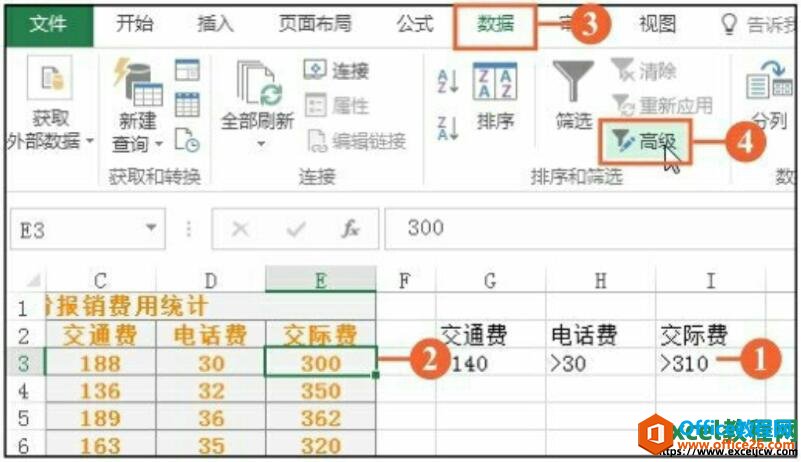
图1
步骤02 选择筛选方式
弹出“高级筛选”对话框,1.在“方式”选项组下单击“在原有区域显示筛选结果”单选按钮,2.“列表区域”文本框中自动显示了列表区域的位置,3.单击“条件区域”右侧的单元格引用按钮,如下图所示。
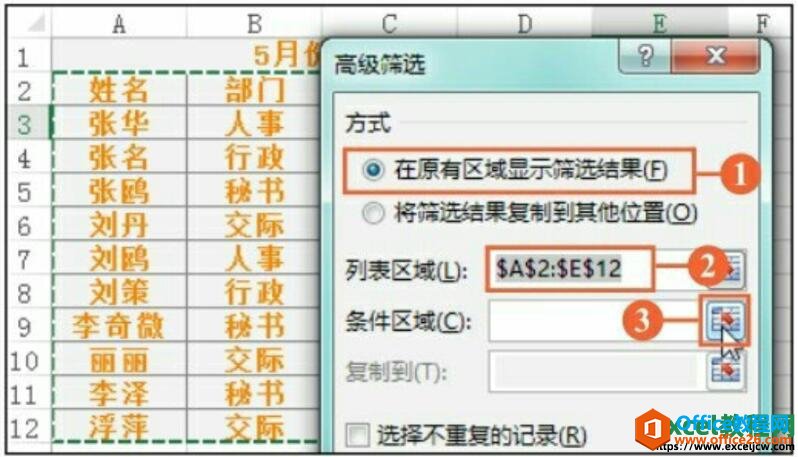
图2
步骤03 选择条件区域
1.选择G2:I3单元格区域作为条件区域,2.单击单元格引用按钮,如下图所示。
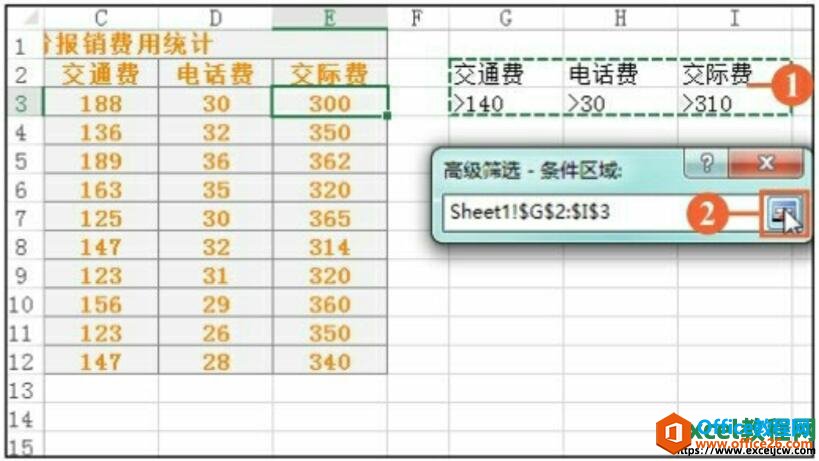
图3
步骤04 确定筛选
返回到“高级筛选”对话框,单击“确定”按钮,如下图所示。

图4
步骤05 筛选结果
此时excel工作表中已经筛选出了报销费用中同时满足交通费大于140、电话费大于30且交际费大于310的人员信息,如图所示。
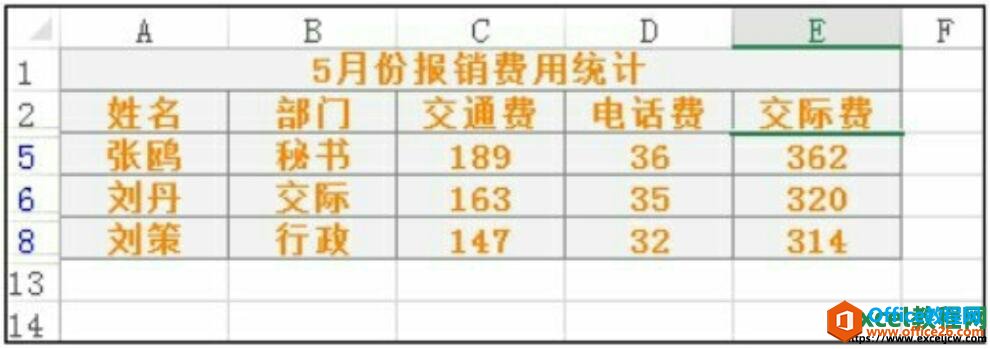
图5
如果要将筛选的结果复制到其他位置,可以在“高级筛选”对话框中的“方式”选项组中单击选中“将筛选结果复制到其他位置”单选按钮,引用了条件区域后,在“复制到”文本框中输入结果放置的位置,单击“确定”按钮即可。
相关文章

多表格数据汇总可以使用透视表,使用函数,今天office教程网分享一个通过合并计算完成多表格数据汇总方法,合并计算分为两种情况,一种情况是:多个表格类别一致数据不同,另一种情况......
2021-11-25 138 excel合并计算 excel多表格数据汇总求和

Excel图表在工作中常用主要有簇状柱形图、堆积柱形图、百分比堆积柱形图等、条形图、折线图、饼图、气泡图、雷达图等,以及多种类型图表的混合使用。不同的图表具有不同的特点,也具有......
2021-11-25 406 excel图表类型

垂直区域|水平区域|混合区域|不连接区域|填充Excel区域|移动Excel区域|拷贝EXCEL区域Excel区域是由多个单元格组成的集合。本文将会从下面的5个知识点来介绍如何使用excel区域。区域......
2021-11-25 465 Excel区域知识

Excel文件选项卡|Excel快速访问工具栏|ExcelRibbon功能区|Excel视图切换|excel行列|Excel状态栏|Excel帮助文档本节将对Excel的工作窗口中的不同组件做简要的介绍。下面逐一介绍每个窗口组件......
2021-11-25 265 Excel工作窗口

隐藏或最小化Ribbon功能区|新建excelRibbon选项卡和组|重命名Ribbon选项卡|添加Excel命令到新建组|重置excelRibbon功能区|设置Excel快速访问工具栏ExcelRibbon功能是微软Excel里最重要的功能组......
2021-11-25 328 Ribbon功能区 Ribbon功能组件